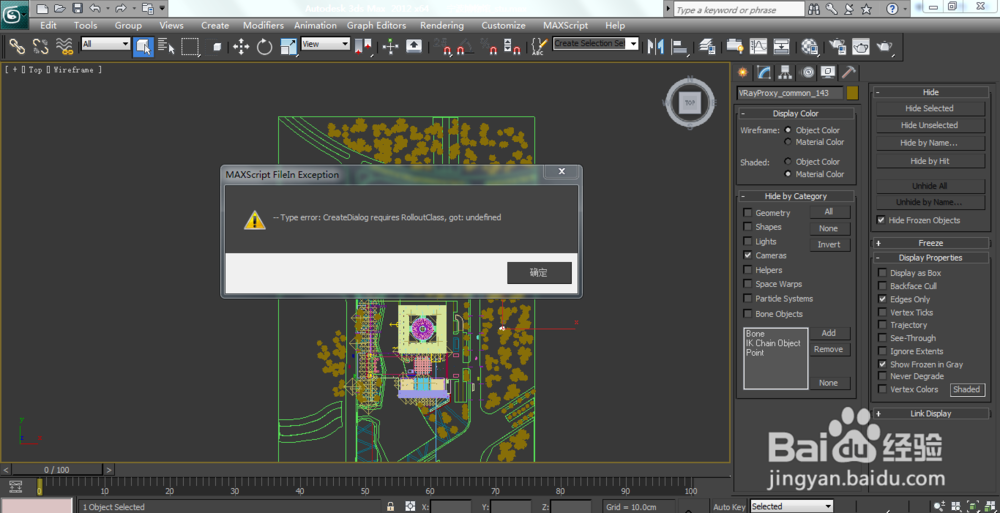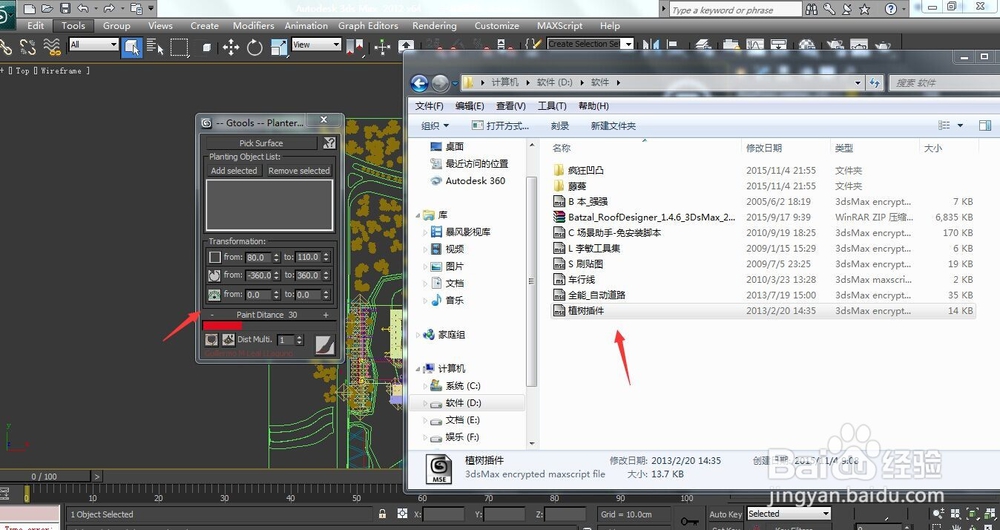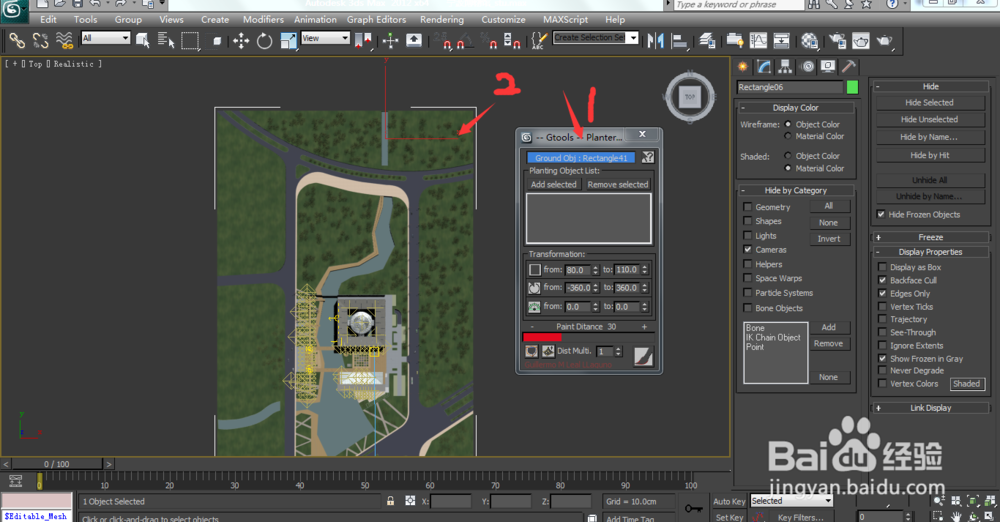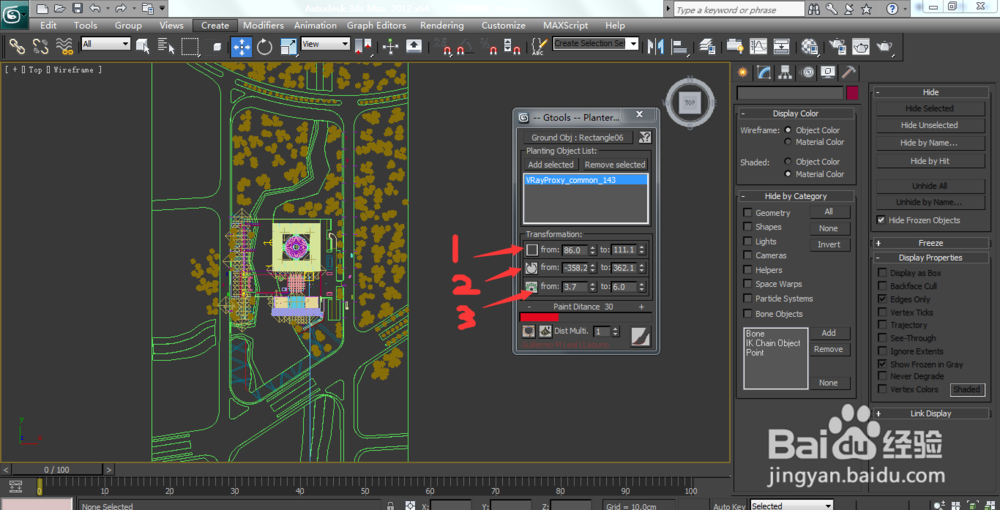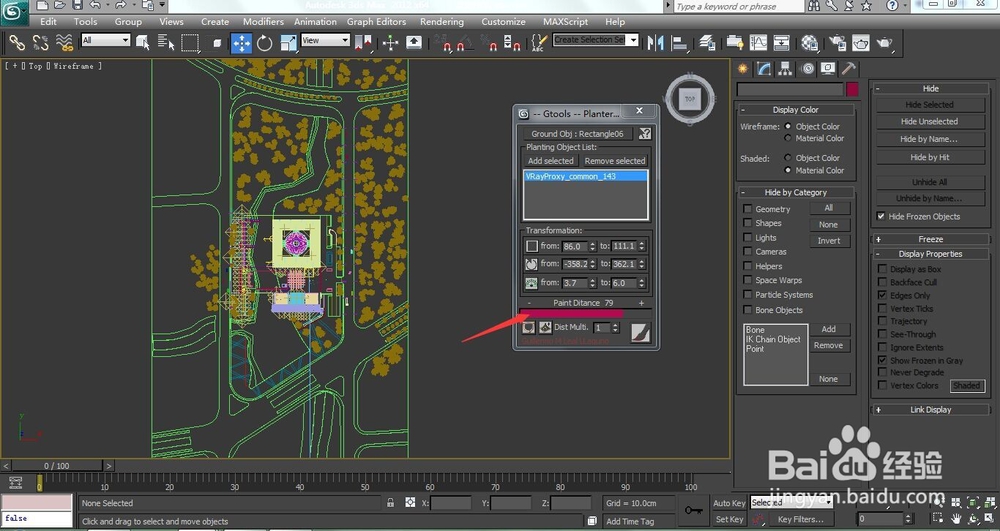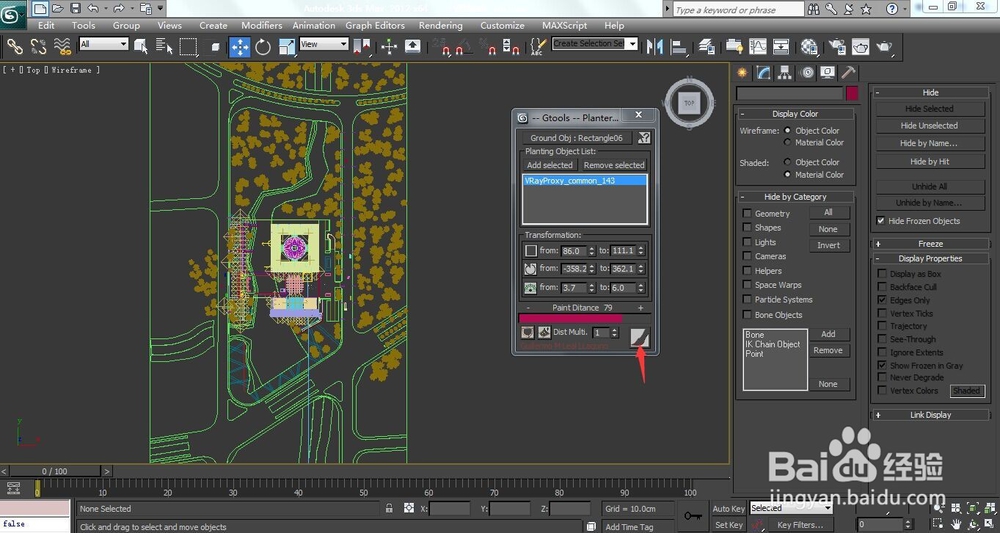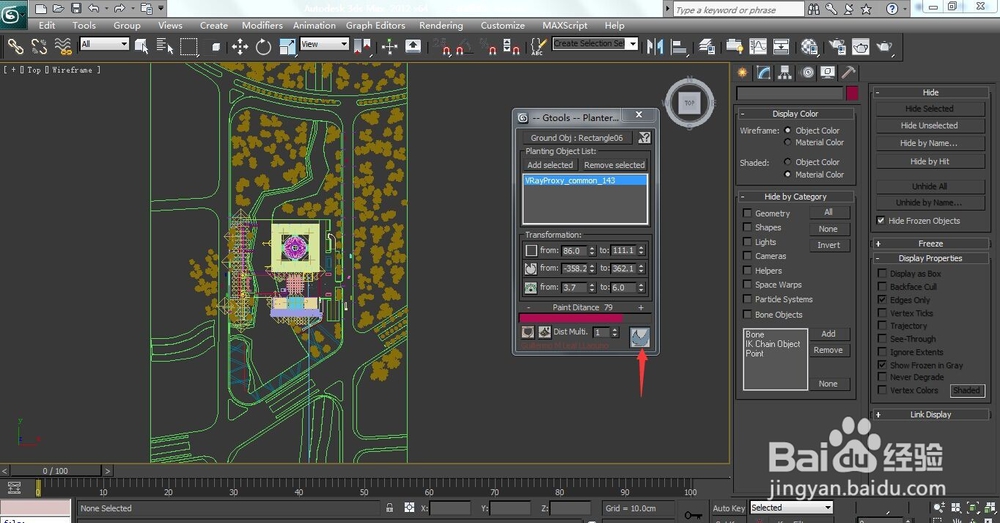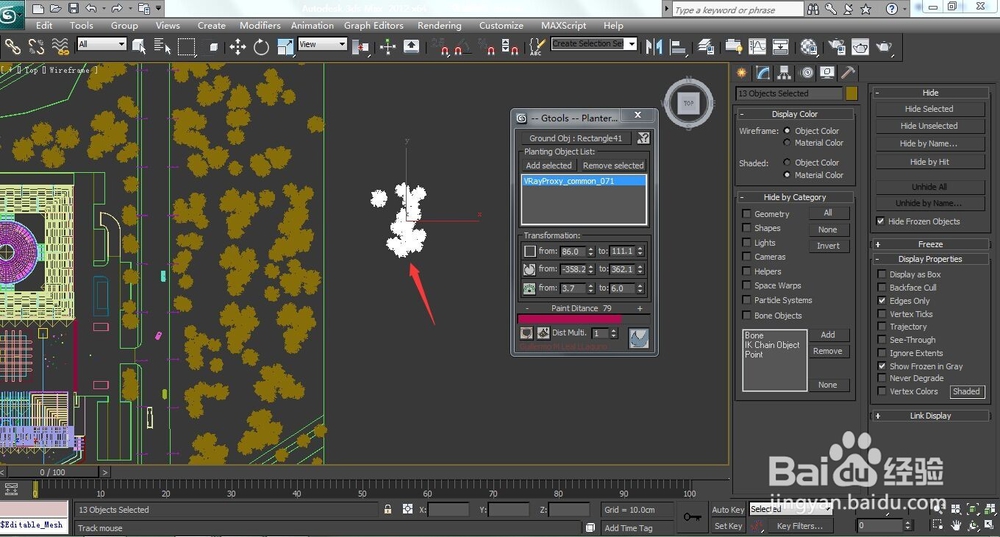如何使用插件植树
1、一:找到植树插件,打开max软件,直接用鼠标将插件拖到max软件中,第一次会出错,弹出一个出错面板,但是没关系,直接点确定。
2、二:再次将植树插件拖到打开max的场景中,这时候不再出错了,而是出现一个植树插件面板。
3、三:将视图切换为真实显示模式场景中的,找到插件的拾取表面pick surface,这里要确定树种植的片是什么。
4、四:确定自己要拾取的片以后(这里我要拾取的是草地),点击pick surface,再点击草地,可以看见pick surface的地方出现我拾取的草地片的名称。
5、五:选中场痔辏哔刂景中的树或者是想要种植的东西,这个软件其实除了种植树,其他物体也是通用的,选中要种植的树后,点击add selected将树增添到选项中,添加成功会呈蓝色选中状态。
6、六:根据自己的需要,去更改插件参数面板的数值三个参数,第一个是大小从多少到多少,第二是旋转的角度,第三是倾斜度。
7、七:下面红色显示的那一杠paint distance是调节种植的树与树之间的间隙即密度大小的,尽量将密度调大一点,这里我的场景是鸟瞰图,需要的树大与密。
8、八:点击参数面板右下角毛笔状的按钮,激活笔刷,在场景中种树,力度不同,方向不同,距离不同可以刷出比较自然的树,胜过自己手动摆的树。
声明:本网站引用、摘录或转载内容仅供网站访问者交流或参考,不代表本站立场,如存在版权或非法内容,请联系站长删除,联系邮箱:site.kefu@qq.com。
阅读量:52
阅读量:51
阅读量:32
阅读量:27
阅读量:48